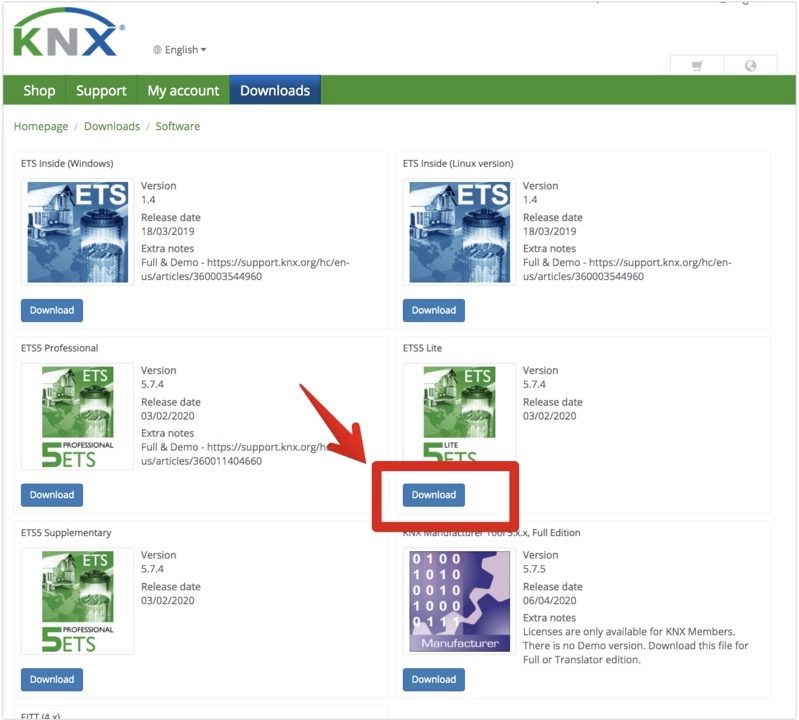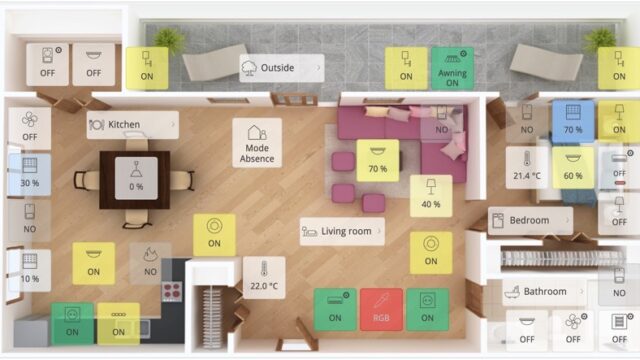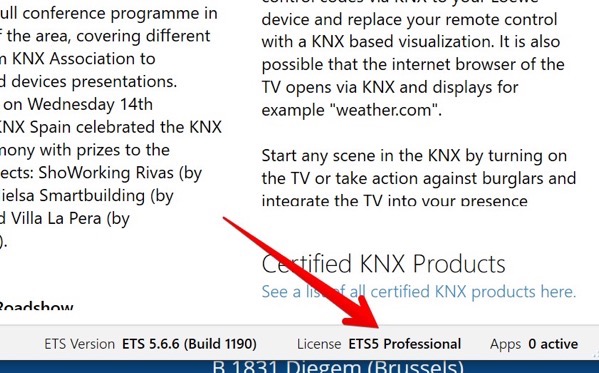ETSのダウンロードはMyKNXにログインした状態で行います。
ダウンロードページに至るルートをこちらでご紹介します。
MyKNX
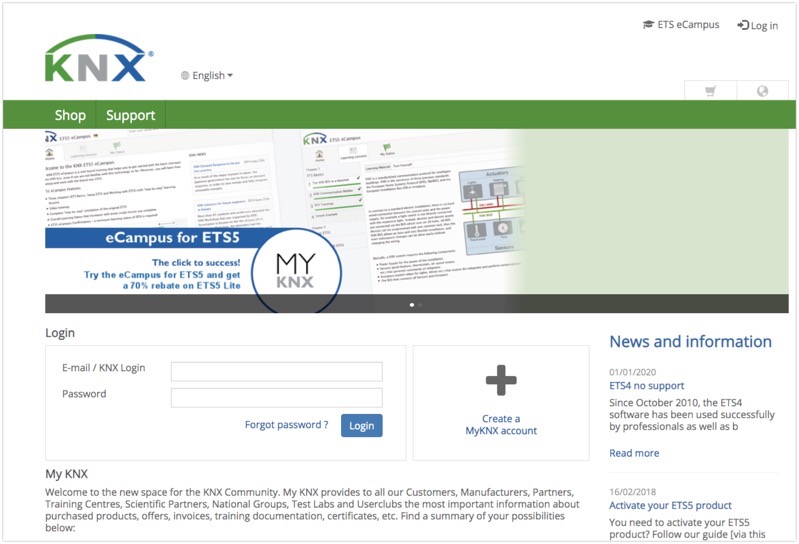
まずは、MyKNXページに移動してログインします。
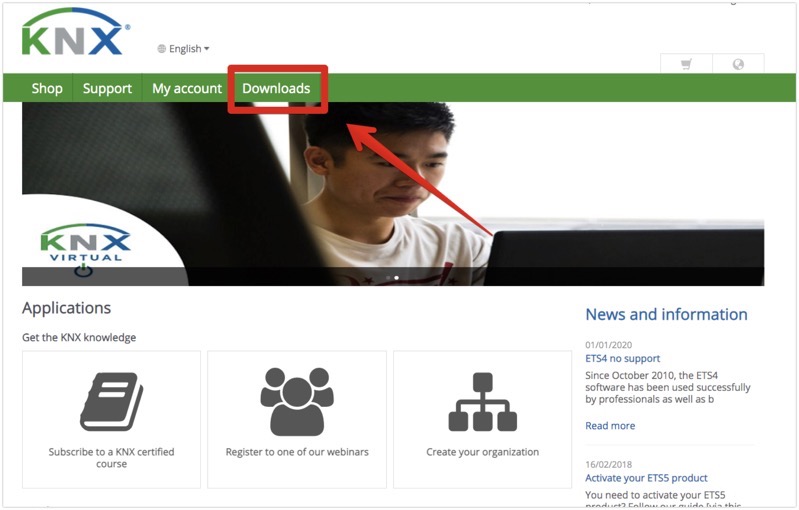
メニューにある”Downloads”をクリック
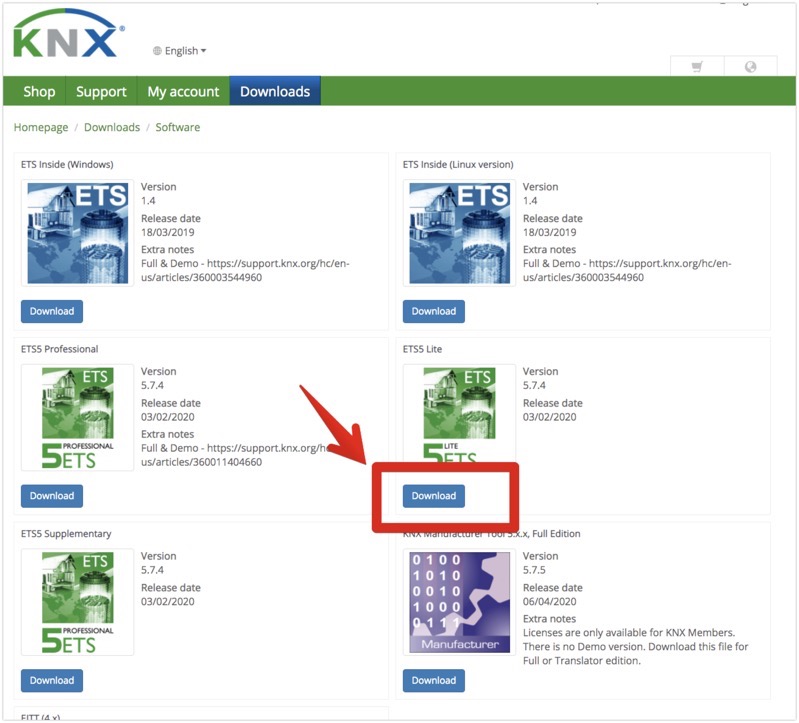
ダウンロードできるソフトウェアが表示されるので、”ETS5 Lite”にある”Download”のボタンを押します。
すると、その時点で最新のETSがダウンロードされます。(2020/1/8時点で ets-v5-7-4.zip)
ダウンロードできたら、解凍してインストールしてください。
ちなみに、ETS5 ProfessionalやETS5 SupplementaryのところにもDownloadのボタンがありますが、ダウンロードされるファイルは同じです。
ETSの使い方
ETSをインストールすると、ETS demoというバージョンで使うことができます。
ETS demoはKNXのデバイスが5個以内までのプロジェクトで使えるバージョンです。それ以上のKNXデバイスを使ったプロジェクトでは、有料のETS LiteやETS Professionalのライセンスが必要になります。(ソフトは同じです)
ETSのライセンスを購入された方はアクティベーションする必要がありますので、下記の記事を参照ください。
KNX ETS5のUSBドングルを購入してからライセンスを有効にする手順|デジタルライト(Digital-light.jp)